 SAI如何画正圆形?这个操作教程可以帮助您
SAI如何画正圆形?这个操作教程可以帮助您
SAI如何画正圆形?SAI是一款功能强大的电脑绘图软件,在使用SAI软件的时候也会有比较多的特殊需求。例如:SAI如何画正圆形?接下来将为大家分享详细的操作教程,希望能够帮助到您。

步骤一:打开SAI后,点击文件,新建一个画布;

步骤二:鼠标移到右侧工具栏,选择:图形工具。并点击下面的圆形形状,此时,鼠标呈一个白色箭头加一个小圆圈;
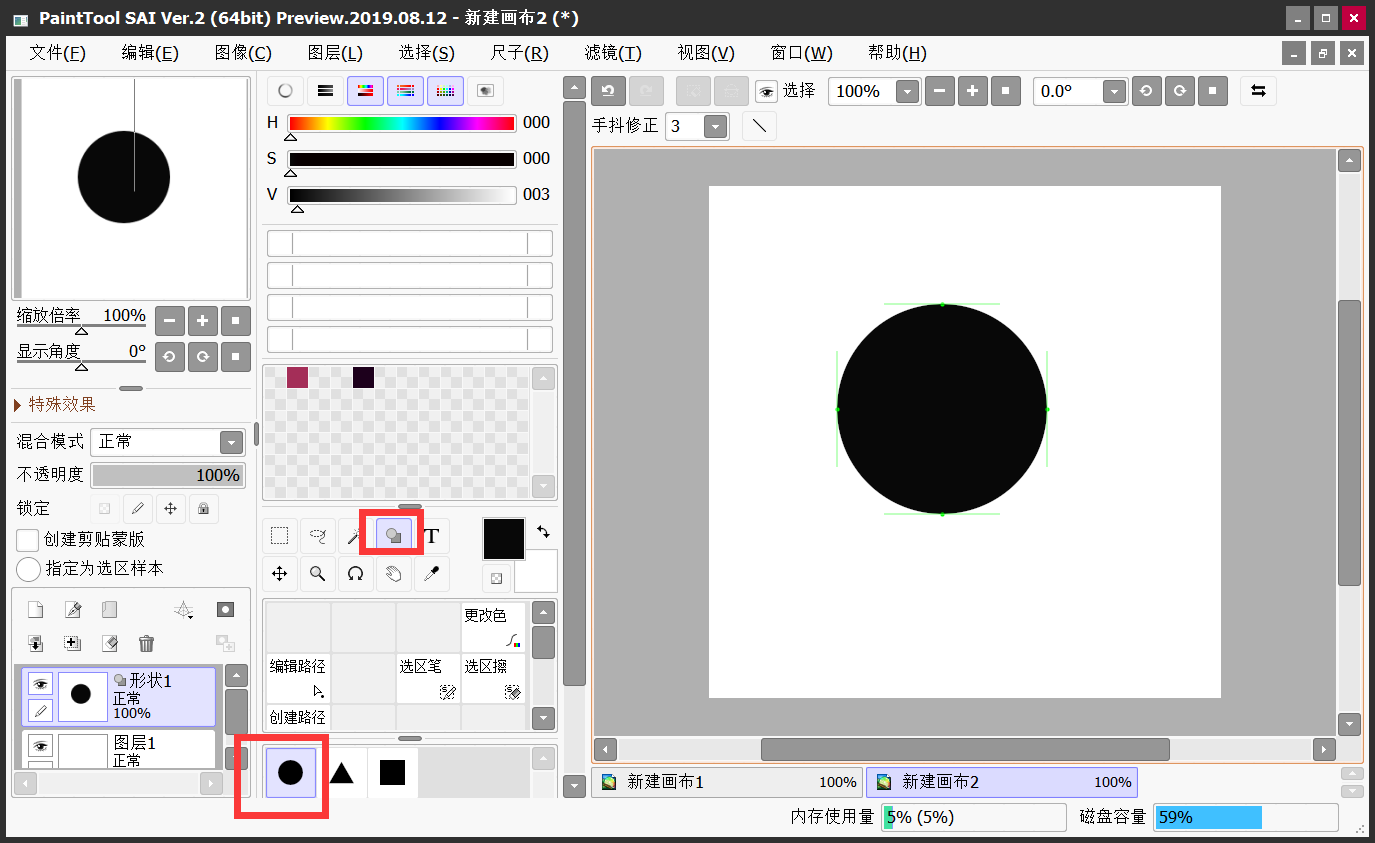
步骤三:接下来,要调节铅笔的笔触大小,按下键盘的右括号,增大笔触;

步骤四:接着,鼠标再移回画布这里,点击一下(可以按住按键“Shift”),画出一个实心正圆形;

步骤五:假设,只要空心的正圆形,那么可以这样操作。可以按CTRL键,点击图层缩略图,调出圆形选区。

步骤六:再点击选择菜单,弹出菜单中选择:收缩选区。在弹出的对话框,设置收缩值,点击确定。

步骤七:再调出橡皮擦,把里面的内容擦除干净;按下CTRL+D,取消选区。

以上就是为大家带来的SAI如何画正圆形的详细操作教程了,如果您在使用软件的过程中也有类似的需求,不妨参照上述操作方法进行手动尝试。
 Easy PaintTool SAI
Easy PaintTool SAI

 "sai2"
"sai2"